Пріоритети виконання операцій
Вираз обчислюється зліва направо з урахуванням круглих дужок.
1. Дії в дужках
2. Стандартні функції
3. Піднесення до степеня (^)
4. Множення і ділення (*, /)
5. Ділення націло (\)
6. Залишок від ділення націло (mod)
7. Додавання і віднімання (+, - )
8. Зчеплення рядків
9. Операції порівняння (>, <, >=, <=, =, < >)
10. Логічні операції
a. заперечення (Not)
b. логічне множення (And)
c. логічне додавання (Or)
Структура програмного коду складається з таких частин:
1. Заголовок процедури ( Private Sub Command1_Click() )
2. [Тіло процедури]
3. Кінець процедури ( End Sub )
Тіло процедури може містити:
ü оператори оголошення
ü оператори введення даних
ü оператори обчислення
ü оператори виведення
Оператор присвоєння має такий вигляд:
Змінна = <константа>
= <змінна>
= <вираз>
Тобто, константа, змінна або вираз, значення якого обчислюється, заноситься в комірку пам’яті під іменем змінної.
Наприклад,
a=4.56
b=a
c=3*a+2/b
В схемах алгоритмів оператор присвоєння представлений за допомогою блока процесу (рис. 1)

Рис. 1
Оператором введення даних через текстове поле (TextBox) є
x=val(Text1.Text)
В схемах алгоритмів оператор введення даних представлений за допомогою блока введення - виведення (рис. 2)

Рис. 2
Виведення даних можна здійснювати у
- тестове поле (TextBox)
Наприклад, Text2.Text=b
- на форму (Form)
Print <список змінних>
Наприклад, Print a,b,c
|
|
|
Зауваження: виведення на форму починається з верхнього лівого кута форми.
- у вікно графічного об’єкта (PictureBox)
Picture1.Print <список змінних>
Наприклад, Picture1.Print a, b, c
Змінні списку можуть відокремлюватися комою (,) або крапкою з комою (;). Якщо між змінними стоїть крапкою з комою, то друга змінна виводиться через одну позицію. Якщо комою, то рядок поділяється на 6 зон, кожна по 14 позицій, крім останньої. Крапка з комою в кінці списку виведення блокує перехід на наступний рядок.
Результат виведення можна відформувати, тобто задати скільки знаків виводиться після крапки. Форматування здійснюється за допомогою функції Format.
Наприклад,
Text2.Text= Format (b, “0.00”)
Picture1.Print Format (x, “0.00”), Format (y, “0.000”)
В схемах алгоритмів оператор виведення даних представлений за допомогою блока введення - виведення або блока виведення на екран (рис. 3).
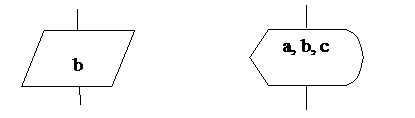
Рис. 3
Приклад 1: Розробити схему алгоритму, інтерфейс, написати програмний код та отримати результати в середовищі Visual Basic для наступної задачі:
Обчислити значення С за формулою:

Схема алгоритму наведена на рис. 4.
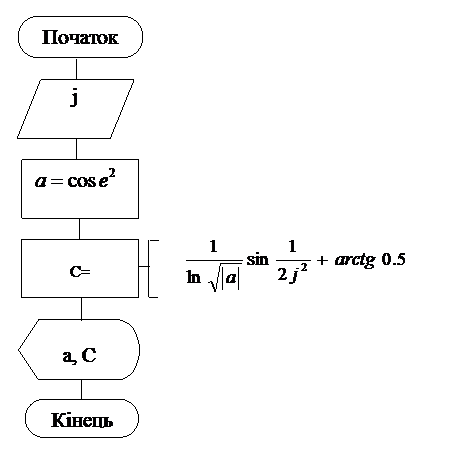
Рис. 4
Програмний код
Private Sub Command1_Click()
Dim j, a, C As Single
j=Val(Text1)
|
|
|
a=Cos(Exp(2))
C=1/Log(Sqr(Abs(a)))*Sin(1/(2*j))+Atn(0.5)
Text2=a
Text3=C
End Sub
Розроблений інтерфейс та результат виконання програми:
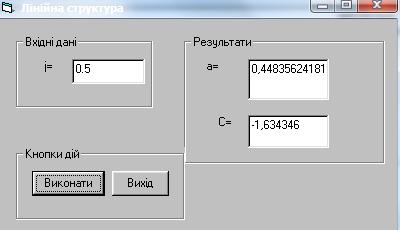
Приклад 2: Розробити схему алгоритму, інтерфейс, написати програмний код та отримати результати в середовищі Visual Basic для наступної задачі:
Обчислити значення k, m, p за формулами:
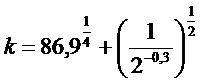 ,
,  ,
,

Схема алгоритму наведена на рис. 5.
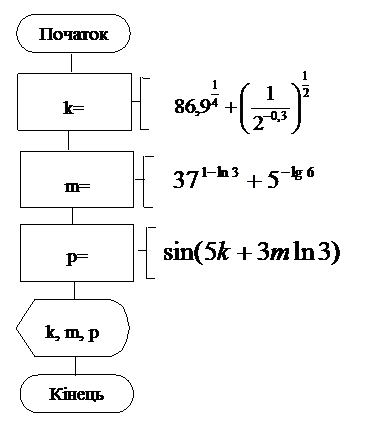
Рис. 5
Програмний код
Private Sub Command1_Click()
Dim k, m, p As Single
k = 86.9 ^ (1 / 4) + (1 / 2 ^ -0.3) ^ (1 / 2)
m = 37 ^ (1 - Log(3)) + 5 ^ -(Log(6) / Log(10))
p = Sin(5 * 3 * m * Log(3))
Text1 = Format(k, "0.000")
Text2 = Format(m, "0.000")
Text3 = Format(p, "0.000")
End Sub
Private Sub Command2_Click()
End
End Sub
Розроблений інтерфейс та результати виконання програми:

Лабораторна робота №3
На тему: «Алгоритмізація та програмування задач розгалужених структур в середовищі Visual Basic (VB) ».
Мета: навчитись вирішувати задачі розгалужених структур, засвоїти оператори умовного переходу: однорядковий (IF <умова> Then … ELSE ,,,), блочний ( IF ,,,,, EndIF).
Дата добавления: 2018-05-12; просмотров: 387; Мы поможем в написании вашей работы! |

Мы поможем в написании ваших работ!
